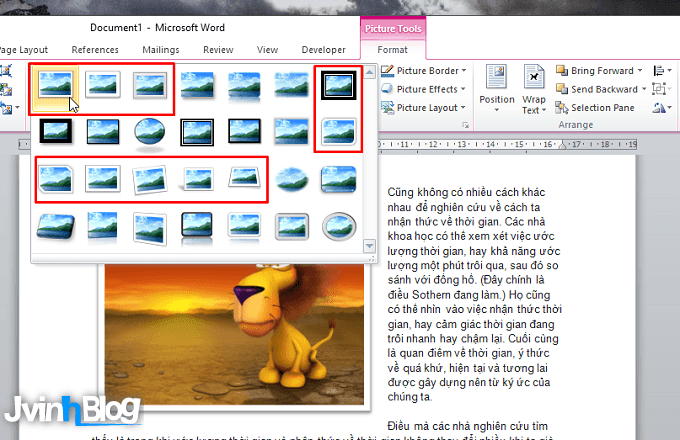Cách chèn ảnh vào Word 2007, 2010, 2013, 2016 FULL
Trong văn bản ngoài chữ ra thì ảnh cũng là thành phần quan trọng giúp văn bản được dễ hiểu và sinh động hơn. Microsoft cũng biết vậy nên trang bị vào MS Word khá nhiều tính năng chỉnh sửa ảnh rất tuyệt. Nhưng trước tiên bạn phải biết cách chèn ảnh vào Word.
- Cách chèn kí tự đặt biệt trong Word
- Cách lấy ảnh trong Word
Trong Word bạn có thể chèn 1 hoặc rất nhiều ảnh vào đó, chèn bao nhiêu cũng được. Với những tấm ảnh lớn, nó sẽ được thu nhỏ cho vừa với văn bản và bạn có thể chỉnh kích thước ảnh đó một cách dễ dàng.
Trong bài mình dùng bản Word 2010, ai dùng bản khác thì làm tương tự.

Vài bước chèn ảnh vào Word cho bạn
Bước 1: Bạn sẽ vào tab Insert sau đó chọn Picture.
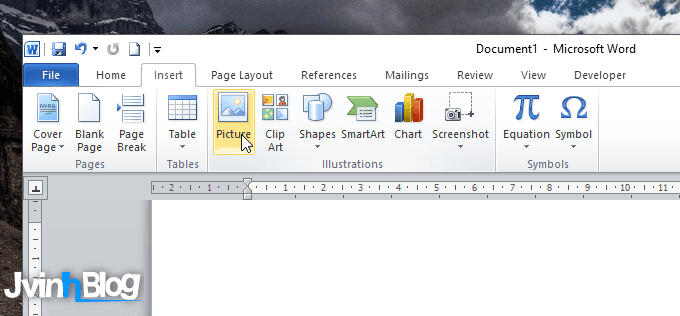
Bước 2: Hộp thoại Insert Picture sẽ xuất hiện, tiếp đó tìm đến ảnh muốn chèn, chọn nó rồi bấm Insert.
Bạn có thể chèn 1 hay nhiều ảnh vào Word, kích thước nhỏ hay lớn đều được, không có giới hạn nào cả.
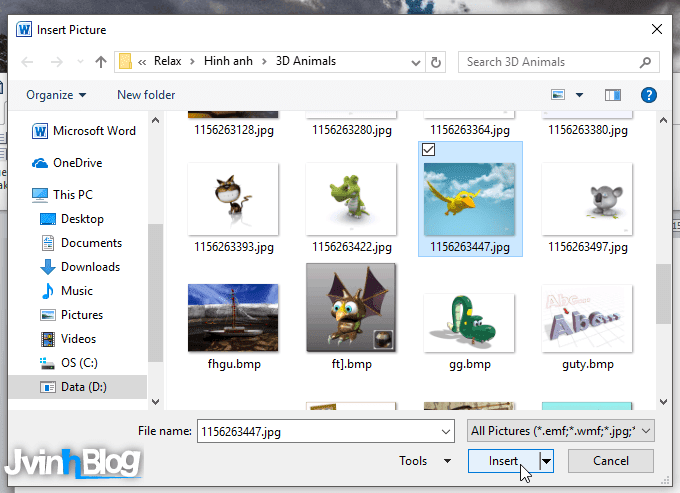
Kết quả như hình dưới, ta đã chèn thành công rồi đây. Nếu muốn chèn nhanh ảnh trên internet thì sao? Bạn hãy cài bản Word 2013 trở lên nhé.
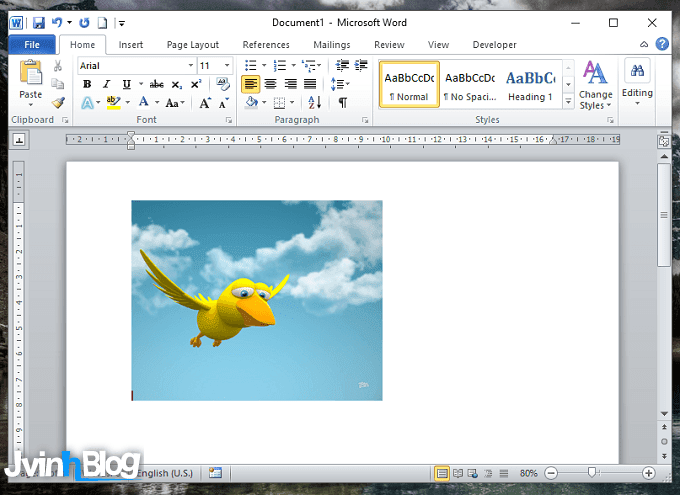
Cách chèn ảnh từ internet nhanh (từ Word 2013 trở lên)
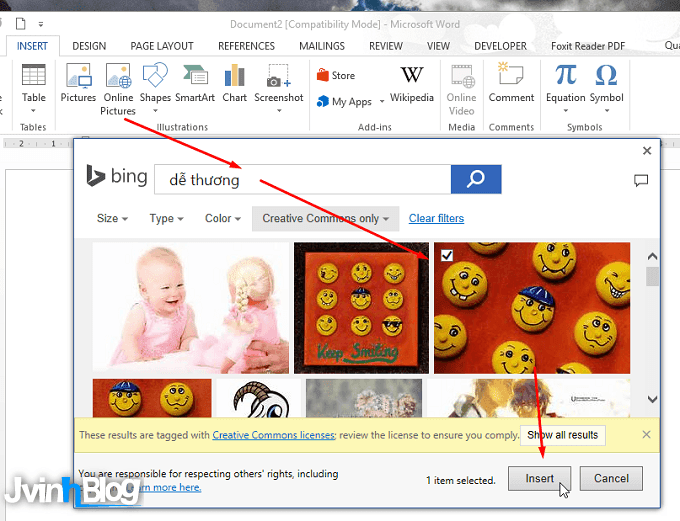
Sau khi chèn ảnh xong chắc bạn sẽ có một số thắc mắc liên quan, mình sẽ giải đáp vài tình huống hay gặp nhất.
Chỉnh kích thước ảnh
Click vào ảnh ta sẽ thấy xung quanh ảnh có 8 hình tròn nhỏ phải không? Bạn click vào 1 hình tròn ở góc bất kỳ rồi dùng chuột kéo ra xa hay lại gần để phóng to hay thu nhỏ ảnh. Muốn nó dài hay ngắn thì kéo hình tròn nằm ở các cạnh của nó.
Còn hình tròn màu xanh dùng để xoay ảnh, đọc bài hướng dẫn tại đây.
Chèn ảnh vào giữa văn bản word
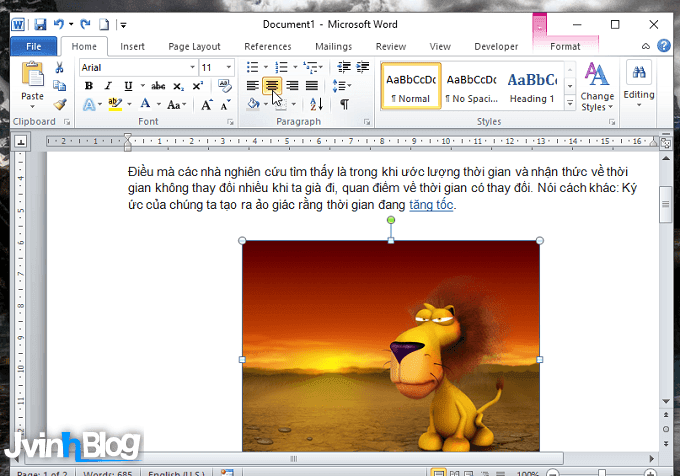
Nếu muốn nó nằm giữa và xung quanh là ảnh thì bạn click vào ảnh sau đó đến tab Format chọn Position, chọn hình ở giữa.
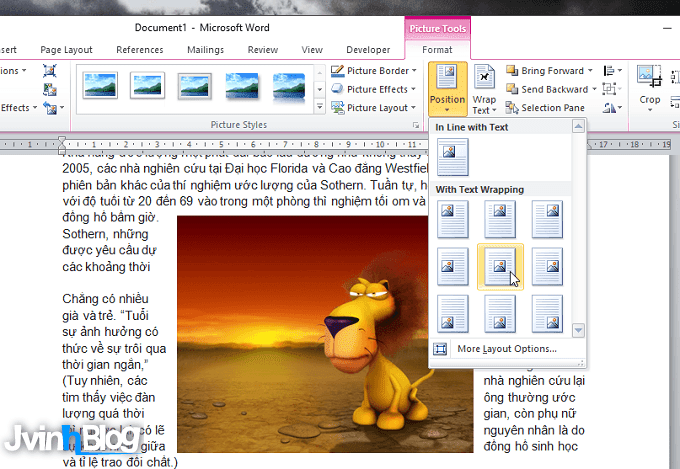
Muốn chèn ảnh bên cạnh chữ trong word thì chọn hình bên trái. Chỗ này được thiết kế rất trực quan, bạn nhìn vào là biết nên chọn cái nào liền.

Tạo khung cho ảnh trong Word
Ta có thể tạo khung cho ảnh một cách dễ dàng. Bạn click vào ảnh sau đó đến tab Format, tại Picture Styles hãy chọn khung ảnh nào bạn thích.
Muốn thấy nhiều hơn thì click vào mũi tên nhỏ bên góc phải.